
Apple Watch ของคุณใช้ไอคอน สัญลักษณ์ จุด และลูกศรต่างๆ เพื่อถ่ายทอดข้อมูลที่สำคัญให้กับคุณ พวกเขามีขนาดเล็กและไม่มีคำอธิบายมาก ดังนั้นจึงเป็นเรื่องปกติที่จะสับสน เราจะไขความลึกลับออกจากการอ่านไอคอนเหล่านี้ และช่วยให้คุณเข้าใจเครื่องมือสื่อสารที่มีประโยชน์อย่างยิ่งเหล่านี้
มีอะไรในบทความนี้:
- สัญลักษณ์บน Apple Watch หมายถึงอะไร
- ไอคอนศูนย์ควบคุม Apple Watch ไอคอนสถานะ และสัญลักษณ์อื่นๆ
- ไอคอน Apple Watch สำหรับแอปที่ใช้งานอยู่
- ไอคอนศูนย์ควบคุมบน Apple Watch ของคุณ
- ไอคอน i บน Apple Watch อยู่ที่ไหน
สัญลักษณ์บน Apple Watch หมายถึงอะไร
สัญลักษณ์และไอคอนแต่ละรายการบน Apple Watch ของคุณมีจุดประสงค์ โดยทั่วไป รูปภาพเหล่านี้เป็นวิธีการที่มีสีสันสำหรับนาฬิกาของคุณในการสื่อสารกับคุณโดยไม่รบกวนคุณด้วยการส่งการแจ้งเตือนอย่างเป็นทางการ พวกเขาจะมีประโยชน์มากถ้าคุณรู้วิธีตีความพวกเขา! เราจะพูดถึงสัญลักษณ์และไอคอนของ Apple Watch ทั่วไป และสอนความหมายของสัญลักษณ์เหล่านี้เพื่อให้คุณสามารถใช้นาฬิกาได้อย่างมีประสิทธิภาพมากขึ้น ต่อไปนี้คือแนวทางสู่โลกมหัศจรรย์ของไอคอน Apple Watch รวมถึงส่วนบนไอคอน i บน Apple Watch
ไอคอนศูนย์ควบคุม Apple Watch ไอคอนสถานะ และสัญลักษณ์อื่นๆ

สายฟ้าสีเขียว
เมื่อสายฟ้าเป็นสีเขียว แสดงว่า Apple Watch กำลังชาร์จอยู่ หากนาฬิกาของคุณอยู่บนที่ชาร์จ คุณจะเห็นวงแหวนรอบไอคอนนี้เพื่อระบุว่านาฬิกาของคุณมีการชาร์จกี่เปอร์เซ็นต์

ได้รับความอนุเคราะห์จาก Apple.com
Apple Watch สายฟ้าสีแดง
เมื่อคุณเห็นสายฟ้าสีแดงบนนาฬิกา แสดงว่าแบตเตอรี่ของคุณเหลือน้อย หากคุณเพิ่งวางมันลงบนเครื่องชาร์จ และเห็นไอคอนนั้น ก็ให้ชาร์จต่อไป หากคุณเห็นสายฟ้าสีแดงและ Apple Watch ของคุณล็อคอยู่ แสดงว่านาฬิกาของคุณอยู่ในโหมด Power Reserve และจะต้องชาร์จและรีสตาร์ท
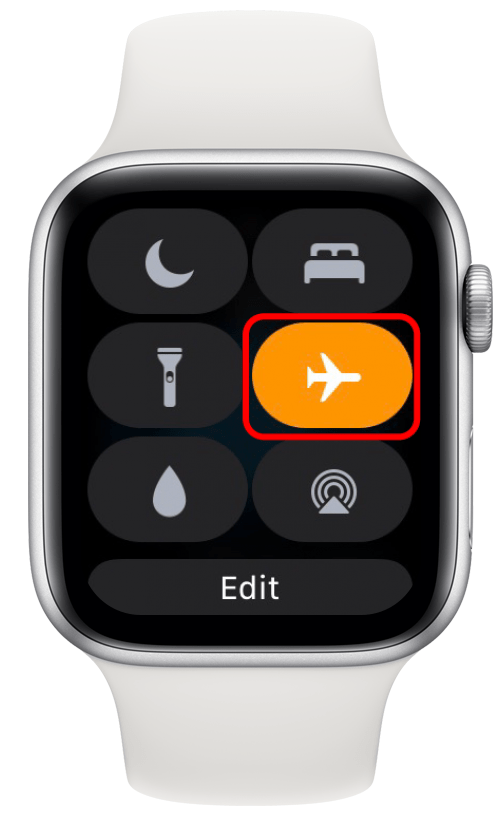
เครื่องบินสีส้ม
โหมดเครื่องบินเปิดอยู่ เมื่อคุณเห็นสัญลักษณ์นี้ ฟีเจอร์ไร้สายทั้งหมด (ข้อมูลเซลลูลาร์และ Wi-Fi) จะปิดอยู่จนกว่าคุณจะปิดการตั้งค่านี้ใน ศูนย์ควบคุมของ Apple Watch. คุณยังสามารถใช้นาฬิกาเพื่อทำสิ่งที่ไม่ต้องการคุณสมบัติไร้สายได้ คุณยังสามารถปิดโหมดเครื่องบินบนนาฬิกาได้ แต่ให้เปิดโหมดเครื่องบินไว้สำหรับ iPhone ของคุณ หากคุณเลือกที่จะทำเช่นนั้น
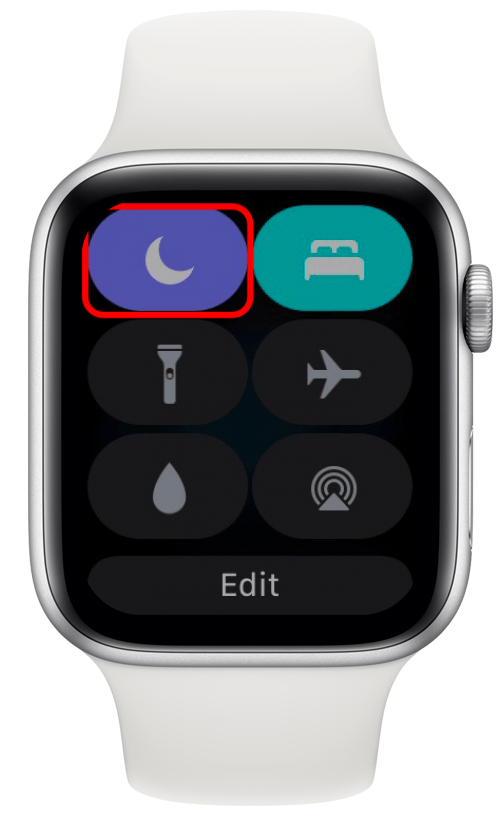
พระจันทร์สีม่วง
ไอคอนรูปพระจันทร์สีม่วงหมายความว่าห้ามรบกวนเปิดอยู่ คุณจะไม่ได้รับการแจ้งเตือนของ Apple Watch สำหรับการโทรหรือการเตือนจนกว่าคุณจะปิดห้ามรบกวน
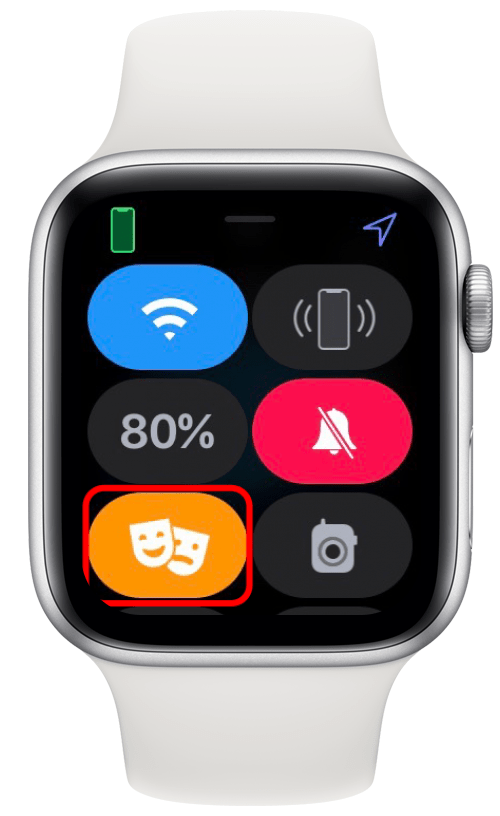
มาสก์หรือใบหน้าสีส้มสองอัน
ใบหน้าทั้งสองนี้เป็นหน้ากากสำหรับโรงละคร และแสดงว่าโหมดโรงภาพยนตร์เปิดอยู่ ซึ่งหมายความว่าโหมดเงียบยังเปิดอยู่และหน้าจอนาฬิกาจะยังมืดอยู่จนกว่าคุณจะแตะหน้าจอ โหมดนี้มีประโยชน์เมื่อดูการเล่นหรือภาพยนตร์ในโรงภาพยนตร์ที่มืดซึ่งคุณไม่ต้องการรบกวนการแสดงหน้าจอสว่างจาก Apple Watch ของคุณ โหมดโรงละครทำให้หน้าจอมืดแม้ในขณะที่คุณใช้คุณสมบัติเปิดตลอดเวลา
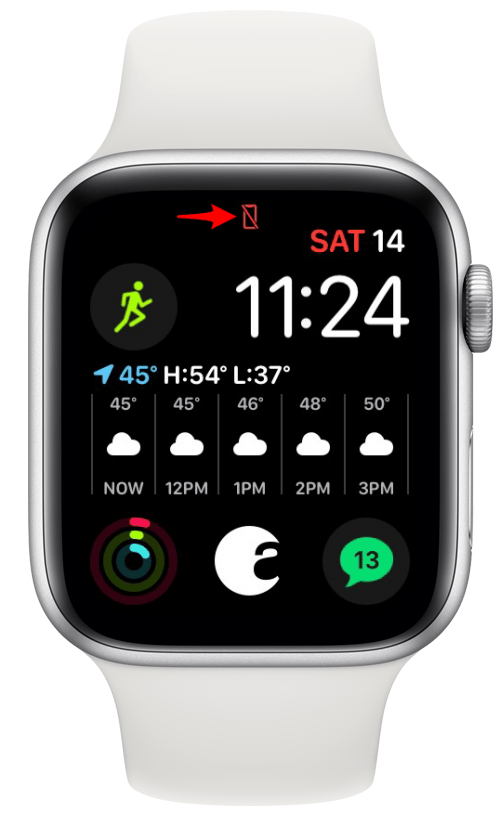
สี่เหลี่ยมผืนผ้าสีแดงที่มีเส้นทแยงมุม
ไอคอนนี้แสดงว่า Apple Watch ของคุณไม่ได้เชื่อมต่อกับ iPhone ของคุณ คุณอาจต้องย้ายอุปกรณ์เข้าใกล้กันมากขึ้นหรือปิดโหมดเครื่องบิน

ได้รับความอนุเคราะห์จาก Apple.com
แดง X
X สีแดงนี้หมายความว่า Apple Watch ที่มี GPS + Cellular ไม่มีการเชื่อมต่อกับเครือข่ายเซลลูลาร์
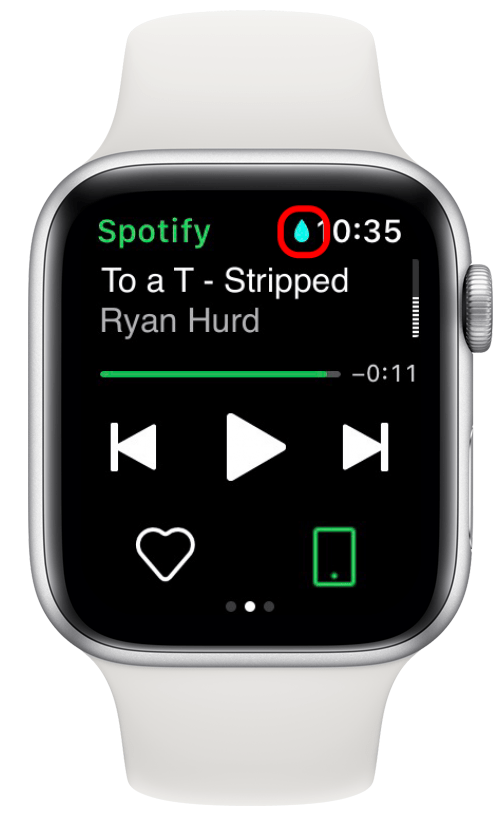
หยดน้ำสีฟ้าหรือสีเขียวขุ่น
มีชื่อเล่นมากมายสำหรับไอคอนรูปหยดน้ำของ Apple Watch บางคนเรียกมันว่าโลโก้น้ำฝน ไอคอนหยดน้ำ ไอคอนน้ำตา และสัญลักษณ์น้ำตา เมื่อคุณเห็นการหยดเล็กๆ นี้บนหน้าจอนาฬิกาของคุณ แสดงว่า Water Lock เปิดอยู่ และหน้าจอจะไม่ตอบสนองต่อการแตะ
ในการปลดล็อค Apple Watch ของคุณ ให้หมุน Digital Crown (หน้าปัดที่ด้านข้างของนาฬิกา) Water Lock มีเฉพาะใน Apple Watch Series 2 หรือใหม่กว่าและ Apple Watch SE เท่านั้น อย่าว่ายน้ำกับ Apple Watch รุ่นที่ 1 หรือ Apple Watch Series 1 เนื่องจากไม่กันน้ำ.
เคล็ดลับสำหรับมือโปร: Digital Crown ทำมากกว่าแค่ปลดล็อก Apple Watch ของคุณ! เช็คเอาท์ 15 วิธีในการใช้ Digital Crown บนนาฬิกาของคุณ.
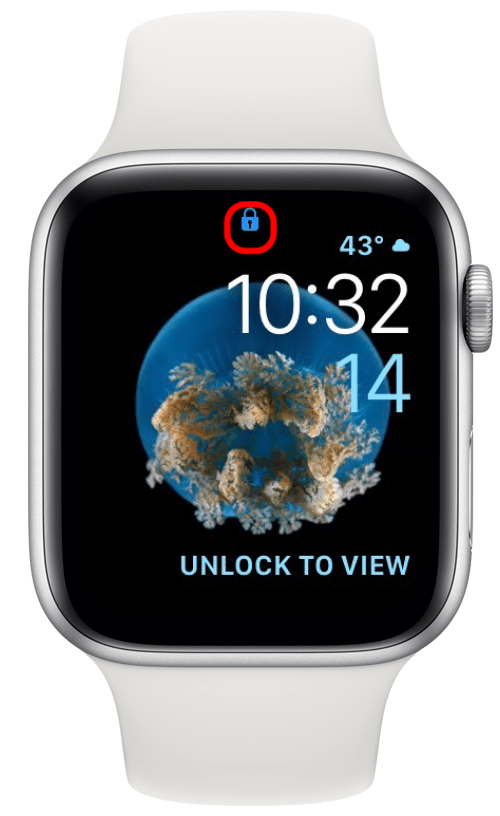
บลูล็อค
ไอคอนนี้ระบุว่า Apple Watch ของคุณล็อกอยู่ แตะเพื่อป้อนรหัสผ่านและปลดล็อกนาฬิกา
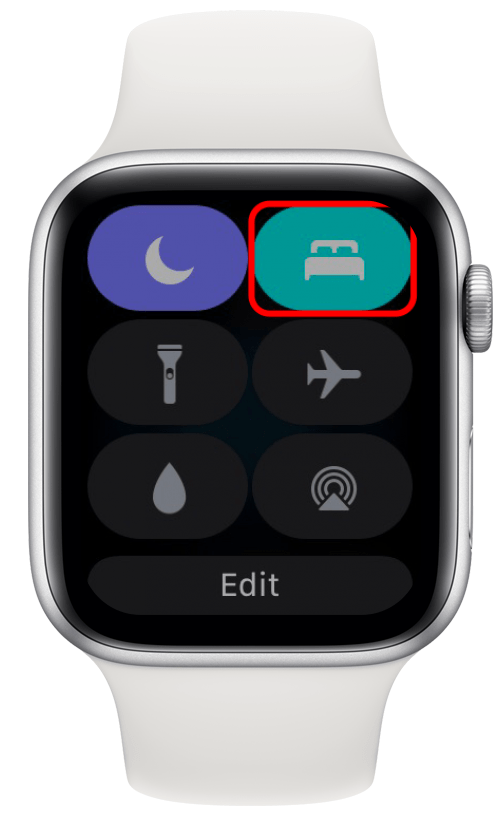
เตียงนกเป็ดน้ำหรือสีน้ำเงิน
สัญลักษณ์นี้บอกคุณว่า Apple Watch ของคุณอยู่ในโหมดสลีป หากต้องการออกจากโหมดสลีป ให้ปัดขึ้นไปที่ศูนย์ควบคุมแล้วแตะไอคอนสลีป
ไอคอน Apple Watch สำหรับแอปที่ใช้งานอยู่
ด้วย watchOS 5 หรือใหม่กว่า Apple Watch ของคุณจะแสดงแอพที่ใช้งานอยู่ หากต้องการเปิดแอป ให้แตะไอคอน ไอคอนต่อไปนี้เป็นตัวอย่างของไอคอนแอปที่ทำงานอยู่และแอปที่สอดคล้องกับ
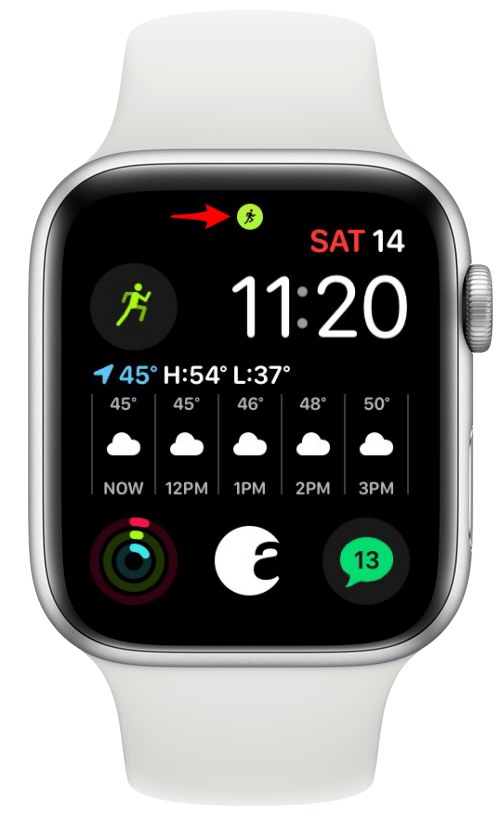
วงกลมสีเขียวกับหุ่นวิ่ง
ไอคอนนี้จะปรากฏขึ้นเมื่อคุณใช้ Workout หมายความว่ามีการออกกำลังกายอยู่ และนาฬิกาของคุณกำลังติดตามอยู่ คุณสามารถนำทางไปยังแอพ Workout เพื่อเริ่มและหยุดการออกกำลังกาย หากคุณยังคงเห็นไอคอนนี้หลังจากการออกกำลังกายสิ้นสุดลง เพียงรีสตาร์ทนาฬิกาเพื่อรีเซ็ต
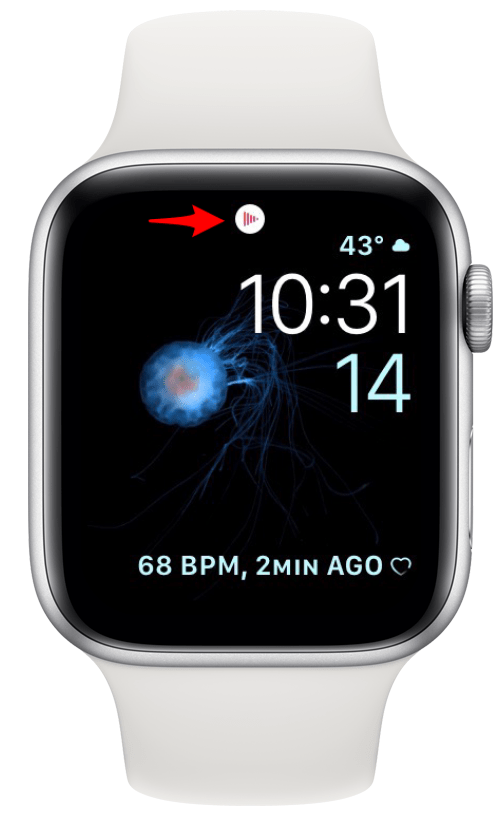
เส้นสีแดงห้าเส้นจากมากไปหาน้อยในวงกลมสีขาว
เส้นเหล่านี้สร้างรูปสามเหลี่ยมเช่นปุ่มเล่นบนอุปกรณ์ต่างๆ ดังนั้นจึงทำให้รู้สึกว่าไอคอนนี้เป็นไอคอนกำลังเล่นอยู่ แสดงว่ากำลังเล่นเสียงผ่านอุปกรณ์ที่เชื่อมต่อหรือจับคู่อยู่ เช่น CarPlay หรือ AirPods ของคุณ บางครั้ง คุณลักษณะนี้เปิดโดยอัตโนมัติ เมื่อคุณเล่นเสียงบนอุปกรณ์ Apple เครื่องอื่น อาจทำให้สับสนได้

ลูกศรเลี้ยวสีดำชี้ไปทางขวา
ลูกศรนี้บ่งชี้ว่าคุณกำลังใช้แอปการนำทางของบุคคลที่สาม
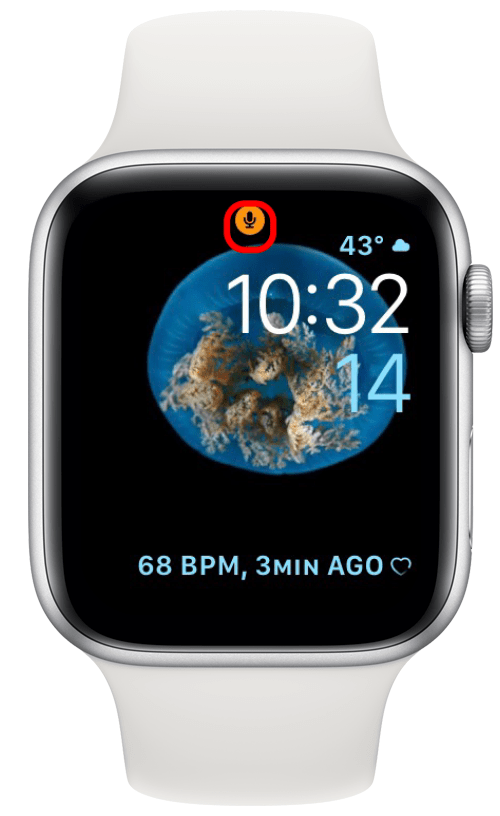
ไมโครโฟนสีส้ม
ไอคอนนี้หมายความว่าไมค์ Apple Watch ของคุณเปิดใช้งานอยู่ จะปรากฏขึ้นเมื่อคุณใช้ Siri บันทึกเสียงบันทึกหรือข้อความ หรือใช้ไมโครโฟนกับแอปอื่น เช่น การล้างมือ

ได้รับความอนุเคราะห์จาก Apple.com
วิทยุสีเหลือง
นี่คือไอคอนวอล์คกี้ทอล์คกี้ และอนุญาตให้คุณเปิดแอปวอล์คกี้ทอล์คกี้เพื่อการสื่อสารกับผู้ติดต่อของคุณอย่างรวดเร็วผ่าน Apple Watch
ไอคอนศูนย์ควบคุมบน Apple Watch ของคุณ
ไอคอนเหล่านี้สามารถพบได้ในศูนย์ควบคุมของ Apple Watch ซึ่งคุณสามารถเข้าถึงได้โดยปัดขึ้นจากด้านล่างของหน้าจอนาฬิกา
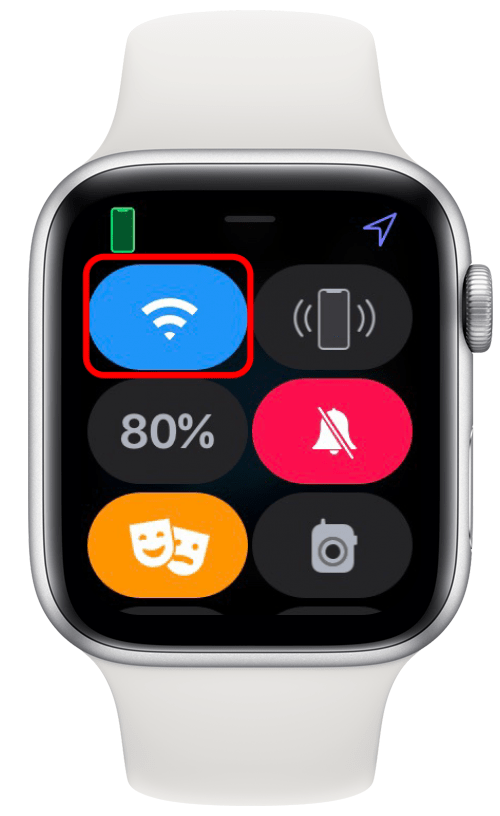
เส้นโค้งสีน้ำเงินสามเส้นในรูปทรงลิ่ม
ไอคอนนี้หมายความว่า Apple Watch ของคุณเชื่อมต่อกับ Wi-Fi ดูเหมือนสัญญาณบีมหรือแผ่รังสี และคล้ายกับภาพอื่นๆ ที่ใช้ในการระบุ Wi-Fi
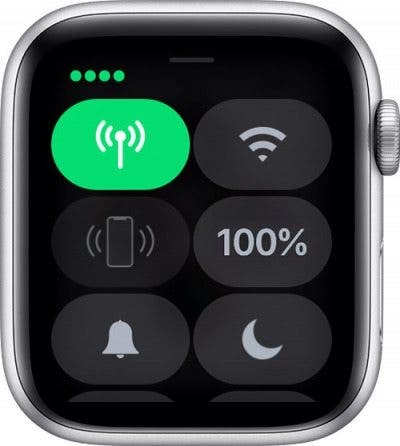
ได้รับความอนุเคราะห์จาก Apple.com
จุดสีเขียวหนึ่ง สอง สาม หรือสี่จุด
Apple Watch ที่มี GPS + Cellular เชื่อมต่อกับเครือข่ายเซลลูลาร์ จำนวนจุดบ่งบอกถึงความแรงของเครือข่ายเซลลูลาร์
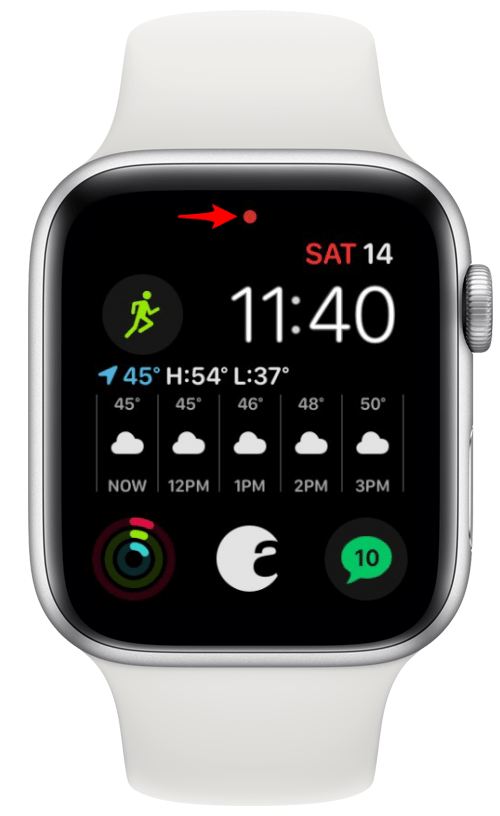
Red Dot, Apple Watch Circle หรือ Center Dot Symbol
หนึ่งในคำถามที่พบบ่อยที่สุดคือ “จุดสีแดงบน Apple Watch ของฉันคืออะไร” ไอคอนนี้แสดงว่าคุณได้รับการแจ้งเตือน หากต้องการอ่านการแจ้งเตือน ให้ปัดลงบนหน้าปัด จุดสีแดงนี้จะปรากฏขึ้นบนหน้าจอการชาร์จ Apple Watch หากคุณได้รับการแจ้งเตือนเช่นกัน
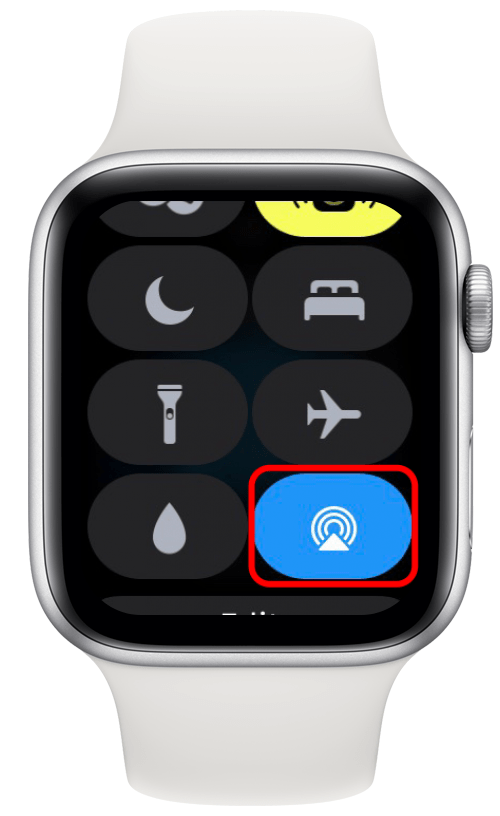
สามเหลี่ยมสีน้ำเงินและสีขาวพร้อมวงแหวนบางส่วน 3 วงที่ด้านบนสุด
นี่คือปุ่มเอาต์พุตเสียง หากต้องการสลับเอาต์พุตเสียงระหว่างชุดหูฟัง ลำโพง และอุปกรณ์เสริม Bluetooth ที่จับคู่ ให้แตะปุ่มนี้
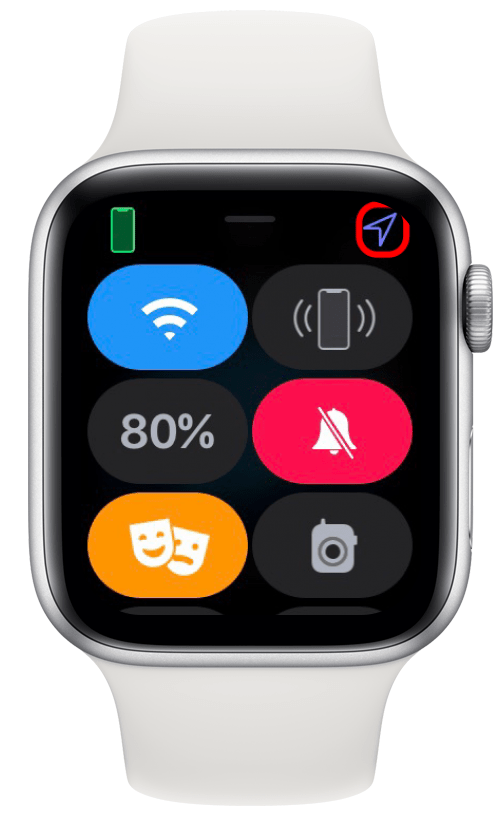
ลูกศรสีม่วง
ไอคอนนี้ที่มุมบนขวาช่วยให้คุณทราบว่าหนึ่งในแอพใน Apple Watch ของคุณกำลังใช้บริการระบุตำแหน่ง
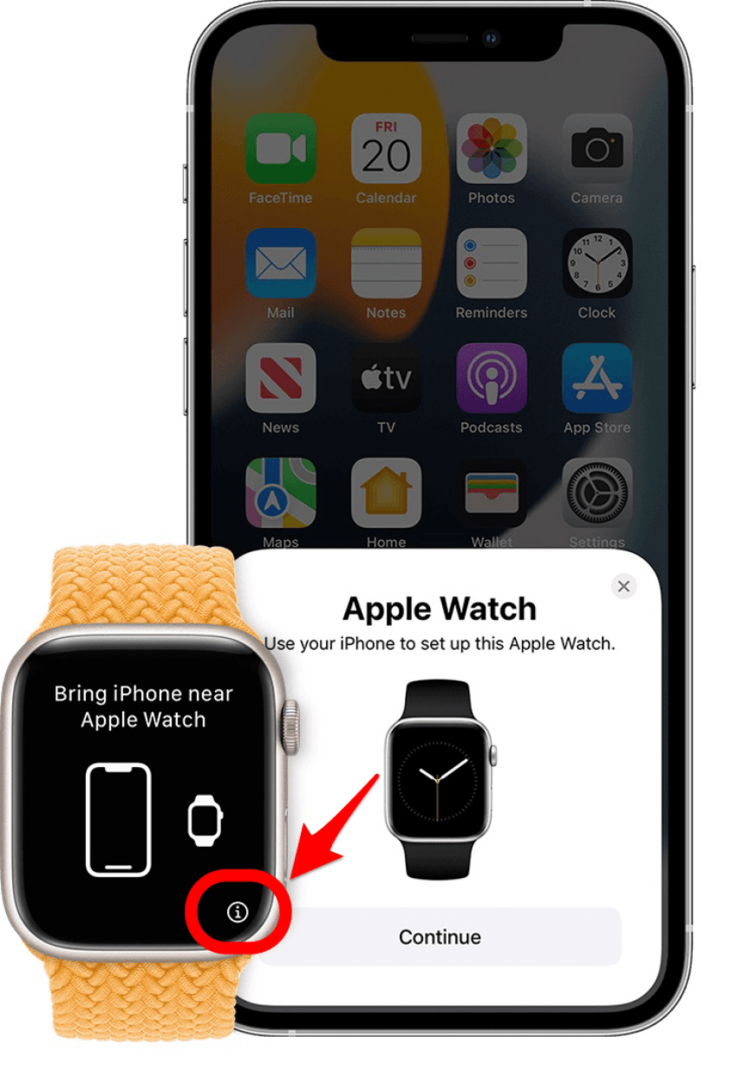
ได้รับความอนุเคราะห์จาก Apple.com
ไอคอน i บน Apple Watch อยู่ที่ไหน
คำถามทั่วไปที่ผู้คนถามกันคือ “ไอคอน i บน Apple Watch ของฉันอยู่ที่ไหน” นี่เป็นสัญลักษณ์ที่ซับซ้อนกว่าเล็กน้อย ซึ่งคุณจะเห็นเมื่อนาฬิกาไม่ได้จับคู่กับ iPhone เท่านั้น คุณสามารถดูได้หากคุณรีเซ็ตเป็นค่าเริ่มต้นจากโรงงานบน Apple Watch และใช้เพื่อค้นหาชื่อนาฬิกาสำหรับการจับคู่ด้วยตนเอง
i บน Apple Watch อยู่ที่ไหน อยู่ที่ด้านล่างขวาของหน้าจอนาฬิกา แต่จะอยู่ที่หน้าจอการจับคู่เริ่มต้นเท่านั้น นี่เป็นไอคอนเดียวบน Apple Watch ที่คุณไม่ต้องกังวลระหว่างการใช้งานทุกวัน!
การรู้จักสัญลักษณ์และไอคอนต่างๆ บน Apple Watch จะช่วยให้คุณใช้งานนาฬิกาได้อย่างเต็มที่และมีประสิทธิภาพมากที่สุด คุณสงสัยเกี่ยวกับไอคอนทั่วไปที่เราไม่ได้กล่าวถึงหรือไม่? Apple ยังคงรักษารายการ ไอคอน Apple Watch ความหมาย การอ้างอิงของคุณ.